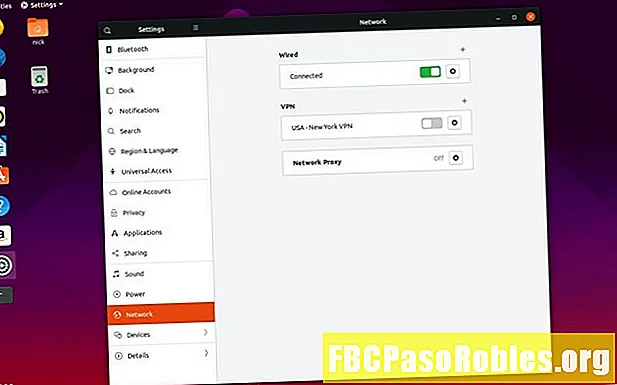
İçerik
- Masaüstünüzden kolayca bağlanın
- Çoğu Diğer GTK Masaüstü Bilgisayarına Bağlanın
- VPN'nize Otomatik Olarak Bağlanma
Masaüstünüzden kolayca bağlanın
- VPN Temel Bilgileri
- Bir VPN'ye ihtiyacım var mı?
- Bir VPN seçme
- VPN'inizi Ayarlama
- VPN Hatalarını Düzeltme

Açılan Ayarlar ve sizi doğrudan Ağ sekmesi. Bul VPN başlığı ve artı işareti simgesini (+).

Oluşturulacak VPN bağlantısı türünü seçmeniz için yeni bir küçük pencere açılacaktır. Seç Dosyadan içe aktar.

Başka bir pencere açılacak ve .ovpn yapılandırma dosyası. Ayarlamak istediğinizi bulun ve Açık o.

Yeni bağlantınızı kurmak için bir yapılandırma penceresi açılır. VPN'ye bağlanmak için ihtiyacınız olan her şey, Kullanıcı adı ve Parola. Bunları doldurun ve tıklayın Ekle pencerenin sağ üst köşesinde.

Yapılandırma penceresi kapanır ve ağ ayarlarına dönersiniz. Bu sefer VPN'nizi VPN başlığı. Bağlantıyı etkinleştirmek için yanındaki anahtarı çevirin.

Çoğu Diğer GTK Masaüstü Bilgisayarına Bağlanın
GNOME kullanmıyorsanız, ancak Cinnamon, XFCE veya MATE gibi diğer popüler GTK masaüstlerinden birindeyseniz, bağlanmak için bu talimatları izleyin.
-
Bulun Ağ yöneticisi applet simgesini tıklayın. Muhtemelen standart Wi-Fi simgesi, bir ağ kablosunun resmi veya bağlı iki bilgisayar olacaktır. Bunlar en yaygın olanlarıdır, ancak özel bir simge teması kullanıyorsanız, farklı bir şey olabilir.
-
Bir yönetim menüsünü görüntülemek için simgeye sağ tıklayın.
-
Bu yeni menüden şunu seçin: Bağlantıları Düzenle.

-
Sisteminizdeki geçerli bağlantıları listeleyen yeni bir Ağ Bağlantıları penceresi açılır. Pencerenin sol alt tarafında bir artı işareti ( + ), eksi işareti ( - ) ve bir vites. Tıkla artı simgesi.

-
Oluşturmak istediğiniz bağlantı türünü seçmeniz için başka bir yeni pencere açılacaktır. En alta kadar kaydırın ve Kaydedilmiş bir VPN bağlantısını içe aktarın. Ardından, Oluşturmak.

-
bir Araştır penceresi, OpenVPN yapılandırma dosyalarınızdan birini bulmanız için açılır. Dosyalarınıza göz atın, birini seçin ve Açık o.
-
Bağlantınızı kurmak için yeni bir pencere alacaksınız. İhtiyacınız olan her şey zaten doldurulmuş olacak. Ağ Yöneticisi yapılandırma dosyasını okur ve VPN hizmetinizin sağladığı her şeyi ekler. Sizden gereken tek şey giriş bilgilerinizdir. VPN'nizi girin Kullanıcı adı ve Parola şeklinde.

-
İşiniz bittiğinde, Kayıt etmek pencerenin sağ alt köşesinde.
-
Üst yapılandırma penceresi kapanacak ve size güncellenmiş bağlantı listesini gösterecektir. Yeni bağlantınızın orada olduğundan emin olmak için bir göz atın.
-
Şimdi dikkatinizi tekrar Ağ Yöneticisi uygulama simgesine çevirin. Kullanılabilir bağlantıları göstermek için seçin. Fare üzerinde VPN Bağlantıları kullanılabilir VPN'leri göstermek için.

-
Listeden VPN'nizi seçin. Bağlantı adının yanında onay işareti görünür görünmez, bilgisayarınız bağlanmaya çalışacaktır. Başarılı olduğunda, bağlı olduğunuzu bildiren bir bildirim görürsünüz.
VPN'nize Otomatik Olarak Bağlanma
İnternet bağlantınız aktif olduğunda VPN'nize otomatik olarak bağlanmak istiyorsanız, bunu Ağ Yöneticisi üzerinden de ayarlayabilirsiniz.
-
GNOME dışında bir GTK masaüstündeyseniz, Ağ yöneticisi applet simgesini tekrar tıklayın.
GNOME kullanıcılarının oraya başka bir yoldan gitmesi gerekecek. Bir terminal penceresi açın ve çalıştırın:
$ nm-bağlantı-editörü
Ardından Gnome kullanıcıları 3. adıma atlayabilir.
-
seçmek Bağlantıları Düzenle menüden
-
Aynısı Ağ bağlantıları önceki pencereden açılacaktır. Listeden normal İnternet bağlantınızı seçin ve dişli simgesini.
-
Bağlantınız için yeni bir pencere açılacak. VPN'yi ayarlamak için kullandığınıza benzemelidir. Seçin Genel sekmesini tıklayın.

-
seçmek VPN'ye otomatik olarak bağlan.
-
Otomatik olarak bağlanmak istediğiniz VPN sunucusunu seçmek için sağdaki açılır menüyü kullanın.
-
Her şey iyi göründüğünde, Kayıt etmek pencerenin sağ alt köşesinde.

